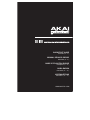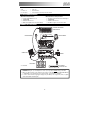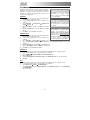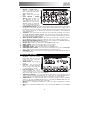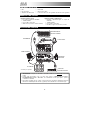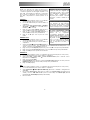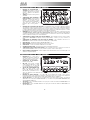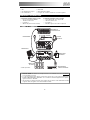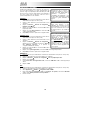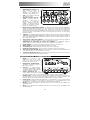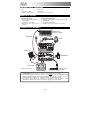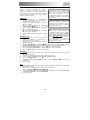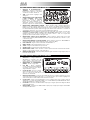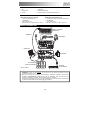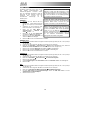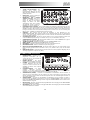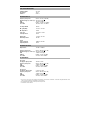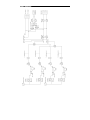WWW.AKAIPRO.COM
QUICKSTART GUIDE
ENGLISH ( 3 – 5 )
MANUAL DE INICIO RÁPIDO
ESPAÑOL ( 6 – 8 )
GUIDE D’UTILISATION RAPIDE
FRANÇAIS ( 9 – 11 )
GUIDA RAPIDA
ITALIANO ( 12 – 14 )
KURZANLEITUNG
DEUTSCH ( 15 – 17 )
Seite wird geladen ...
Seite wird geladen ...
Seite wird geladen ...
Seite wird geladen ...
Seite wird geladen ...
Seite wird geladen ...
Seite wird geladen ...
Seite wird geladen ...
Seite wird geladen ...
Seite wird geladen ...
Seite wird geladen ...
Seite wird geladen ...
Seite wird geladen ...

15
PITCH MODULATION
DATA ENTRY
DOWN
UP
MIDI / SELECT
OCTAVE
1
2
3
4
5
6
7
90
8
REVERB
DEPTH
CC
NOTE
AFTER
TOUCH
VELOCITY VOLUME
ASSIGNMENT DATA ENTRY
TRANSPOSE
RESET
CC
DATA
CC
NO.
MIDI
CHANNEL
PROGRAM
CANCEL ENTER
NUMERIC KEYPAD
LIEFERUMFANG
• EIE • USB-Kabel
• Software-CD • Schnellstart-Anleitung
• Netzteil • Sicherheitshinweise und Garantieinformationen
SYSTEMANFORDERUNGEN
Mindestanforderungen an einen PC:
• Pentium III 450 MHz Prozessor
• 128 MB RAM
• Freier USB 1.1 Port
• Windows XP (mit installiertem Service Pack 2)
Mindestanforderungen Macintosh:
• Jeder Apple Computer mit nativem USB Support
• 128 MB RAM
• Freier USB 1.1 Port
• Mac OS X Jaguar Version 10.2 oder neuer
ANSCHLUSSÜBERSICHT
• WARNUNG: Schalten Sie EIE ZUERST ein und setzen Sie erst danach die Kopfhörer auf bzw.
schalten die Lautsprecher ein.
• Wenn Sie eine Gitarre oder einen Bass mit einem aktiven Tonabnehmer aufnehmen, setzen Sie den
GITARRE / MIKROFON/LINE SCHALTER des EIE auf "MIC/LINE." Falls Ihr Instrument einen
passiven Tonabnehmer verwendet, setzen Sie den Schalter auf "GUITAR."
• Um elektrische Brummgeräusche bei hohen Gain-Einstellungen zu vermeiden, halten Sie das Netzteil
des EIE vom Gitarrenkabel und den Kanaleingängen des EIE fern.
LAUTSPRECHER
ODER VERSTÄRKER*
KOPFHÖRER*
STECKDOSE
* Separat erhältlic
h
MIKROFON*
GITARRE*
COMPUTER*
EXTERNE
EFFEKTEINHEIT *
USB/MIDI KEYBOARD
CONTROLLER*

16
AUDIO SETUP
Das EIE ist ein klassenkonformes Gerät, das mit
allen digitalen Audio-Workstations oder
Aufnahme-Programmen verwendet werden
kann, die USB-Audio unterstützen. Damit Ihr
EIE Audio an Ihren Computer senden und
empfangen kann, befolgen Sie die
nachstehenden Anweisungen für Ihr
Betriebssystem:
WINDOWS 7:
1. Schließen Sie den EIE mit Hilfe des
mitgelieferten Gleichspannungsnetzteils
(6V, 3A, center-positiv) an eine Steckdose
an.
2. Verwenden Sie das beiliegende USB-
Kabel, um den EIE an einen Computer.
3. Gehen Sie auf Start Menü
Systemsteuerung Hardware und
Sound Sound
4. Klicken Sie auf den Reiter Wiedergabe
und wählen Sie EIE als Standardgerät.
5. Klicken Sie auf den Reiter Aufnahme und
wählen Sie EIE als Standardgerät.
6. Klicken Sie OK, um das Sound Bedienfeld zu schließen.
WINDOWS VISTA:
1. Schließen Sie den EIE mit Hilfe des mitgelieferten Gleichspannungsnetzteils (6V, 3A, center-positiv) an
eine Steckdose an.
2. Verwenden Sie das beiliegende USB-Kabel, um den EIE an einen Computer.
3. Gehen Sie auf Start Menü Systemsteuerung Sound (Falls Sie Sound nicht sehen, wählen Sie
Auf klassische Ansicht wechseln und das Sound Bedienfeld sollte verfügbar sein.)
4. Klicken Sie auf den Reiter Wiedergabe und wählen Sie EIE als Standardgerät.
5. Klicken Sie auf den Reiter Aufnahme und wählen Sie EIE als Standardgerät.
6. Klicken Sie OK, um das Sound Bedienfeld zu schließen.
WINDOWS XP:
1. Schließen Sie den EIE mit Hilfe des mitgelieferten Gleichspannungsnetzteils (6V, 3A, center-positiv) an
eine Steckdose an.
2. Verwenden Sie das beiliegende USB-Kabel, um den EIE an einen Computer.
3. Gehen Sie zu Start Menü Systemsteuerung Sounds und Audiogeräte.
4. Klicken Sie den Reiter Audio.
5. Unter Soundwiedergabe und Soundaufnahme wählen Sie USB Audio Codec* als Standardgerät.
6. Klicken Sie OK.
MAC:
1. Schließen Sie den EIE mit Hilfe des mitgelieferten Gleichspannungsnetzteils (6V, 3A, center-positiv) an
eine Steckdose an.
2. Verwenden Sie das beiliegende USB-Kabel, um den EIE an einen Computer.
3. Gehen Sie zu Anwendungen Dienstprogramme Audio MIDI Konfiguration.
4. Im Reiter Audiogeräte unter Systemeinstellungen, wählen Sie USB Audio Codec* als Ihren
Standard-Input und Standard-Output.
5. Schließen Sie das Fenster.
Achten Sie darauf, dass Ihre Audiosoftware auf den
Empfang von Audio über EIE konfiguriert ist. Dazu
öffnen Sie normalerweise die "Voreinstellungen" oder
die "Gerätekonfiguration" der Software. Beachten Sie
bitte auch die Hinweise in der Bedienungsanleitung
der Software für weitere Informationen.
* Falls Sie andere USB Audiogeräte an Ihren
Computer angeschlossen haben, die möglicherweise
identische Namen haben, versuchen Sie jedes
einzelne zu selektieren, bis der EIE erkannt wird.
Wenn
e
s zu viel Verzögerung nach Anpassung der
Software Latenzeinstellungen, laden Sie sich den
kostenlosen ASIO4ALL (Audio Stream Input/Output)
Treiber für von der Webseite www.asio4all.com
herunter. ASIO Treiber besitzen im Allgemeinen eine
bessere Performance und eine niedrigere Latenz, da
sie auf effizientere Kommunikation zwischen
Audiogeräten und Software ermöglichen.

17
ELEMENTE DER VORDERSEITE
1. GUITAR / MIC/LINE EINGÄNG – Zum
Anschluss eines Geräts mit
Linepegelsignalen, Mikrofons oder einer
Gitarre mit einem XLR-Kabel oder 1/4"
(6,3mm)-TRS-Kabel.
2. KANAL-GAIN – Justiert die Audiopegel
des entsprechenden Eingangs.
3. MIKROPHON / LINE / GITARRE
SIGNALE SCHALTER – Wenn dieser
Schalter auf "GUITAR" gesetzt ist,
fungiert der Kanal als hochohmiger
Eingang, um Gitarren oder Bässe
anzuschließen. Wenn dieser Schalter
auf "MIC/LINE" gesetzt ist, nimmt der
Kanal Mikrofon- oder Line-Signale auf.
4. PHANTOMSPEISUNG SCHALTER – Dieser Schalter aktiviert und deaktiviert die Phantomspeisung für jeden
Kanal (Kanäle 1 und 2 und/oder Kanäle 3 und 4). Ist sie aktiviert, liefert die Phantomspeisung +48V an beide
XLR-Mikrofoneingänge. Bitte beachten Sie, dass die meisten dynamischen Mikrofone keine Phantomspeisung
benötigen, dies aber bei den meisten Kondensatormikrophonen der Fall ist. Sehen Sie in der Anleitung Ihres
Mikrofons nach, ob Ihr Mikrofon Phantomspeisung benötigt oder nicht.
5. VU-METER - Diese Anzeige zeigt den Pegel der Kanalpaare, je nach Einstellung des VU-
KANALWAHLSCHALTERS. Diese Anzeige leuchtet auf, wenn EIE eingeschaltet ist. Die rote Leuchtanzeige
zeigt an, ob das Signal verzerrt ("Clipping"). Wenn sie leuchtet, sollten Sie die Lautstärke des Mixes und/oder
der einzelnen Kanäle reduzieren.
6. VU-KANALWAHLSCHALTER - Mit diesem Schalter wählen Sie aus, welches Kanalpaar die linken und
rechten VU-METERS (jeweils) anzeigen - die Kanäle 1 und 2 ("1/2") oder die Kanäle 3 und 4 ("3/4").
7. VU-MONITORWAHLSCHALTER - Mit diesem Schalter wählen Sie aus, ob die VU-METERS den Pegel der
Eingänge ("IN") oder Ausgänge ("OUT") anzeigen.
8. GESAMTLAUTSTÄRKE - Bestimmt den Ausgangspegel der AUDIOAUSGÄNGE 1 und 2.
9. MONO / STEREO – Zur Einstellung des Master-Mix auf Mono oder Stereo.
10. KOPFHÖRER – Schließen Sie hier Ihren Kopfhörer mit 1/4" (6,3 mm) Klinkenstecker an.
11. KOPFHÖRERVOLUME – Stellt die Lautstärke des Kopfhörerausgangs ein.
12. WAHLSCHALTER KOPFHÖRERAUSGANG - Mit diesem Schalter wählen Sie aus, welche Kanäle an den
Kopfhörerausgang gesendet werden - Die Kanäle 1 und 2 ("1/2"), Kanäle 3 und 4 ("3/4") oder alle Kanäle
("ALL") .
13. MONITOR MIX REGLER – Hiermit blenden Sie einen Anteil des Zero-Latency Signals der Eingänge ("IN") in
das Ausgangssignal Ihres Computers ein ("OUT").
ELEMENTE DER RÜCKSEITE
1. POWER-EINGANG – Schließen Sie den
mitgelieferten Stromadapter (6V, 3A,
center-positiv) hier an, und verbinden ihn
dann mit dem Netzstrom.
2. POWER-SCHALTER – Mit diesem
Schalter können Sie den Mixer einschalten.
3. USB MIDI – Diese Verbindung ermöglicht
es Ihnen, MIDI-Daten zum oder vom
Computer zu senden. Verwenden Sie ein
USB-Kabel, um EIE an einen Computer
anzuschließen.
4. USB-HUB-AUSGÄNGE – Sie können
zusätzliche USB-Geräte (Controller,
Festplatten, etc.) an diese stromversorgten USB-Ports anschließen. Diese Ports dienen nicht nur als Audio-
Schnittstelle, sondern ermöglichen EIE den Einsatz als stromversorgten USB-Hub.
5. AUDIOEINGÄNGE (INSERTS) – Verwenden Sie handelsübliche 1/4"-TRS-Kabel, um diese Buchsen an
externe Prozessoren anzuschließen (wie z.B. Kompressoren, Limiter, externe EQs etc.) Das Signal ist dem
Gain des Kanalreglers nachgeschaltet und wird zurückgesendet bevor das USB-Audiosignal des Kanals an
den Computer gesendet wird.
6. AUDIOAUSGÄNGE - Verwenden Sie handelsübliche 1/4"-TRS-Kabel, um diese Ausgänge an Monitore,
Verstärkersysteme und Ähnliches anzuschließen. Der Pegel der AUDIOAUSGÄNGE 1 und 2 wird über den
Regler für die GESAMTLAUTSTÄRKE eingestellt. Der Pegel der AUDIOAUSGÄNGE 3 und 4 ist immer auf die
maximale Lautstärke eingestellt.
7. MIDI AUSGANG – Mit einem gewöhnlichen fünfpoligen MIDI-Kabel diesen Ausgang mit dem MIDI EINGANG
eines externen MIDI-Geräts verbinden.
8. MIDI EINGÄNG – Mit einem gewöhnlichen fünfpoligen MIDI-Kabel diesen Eingang mit dem MIDI AUSGANG
eines externen MIDI-Geräts verbinden
.
1
2
334433
5
67
8
9
10
11
12
13
5
222
111
1
2
4
55556666
78
44
3
Seite wird geladen ...
Seite wird geladen ...
Seite wird geladen ...
-
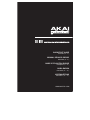 1
1
-
 2
2
-
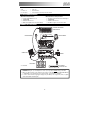 3
3
-
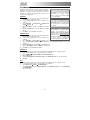 4
4
-
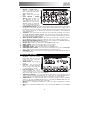 5
5
-
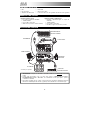 6
6
-
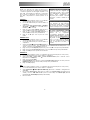 7
7
-
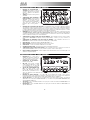 8
8
-
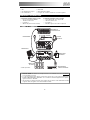 9
9
-
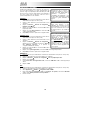 10
10
-
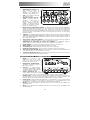 11
11
-
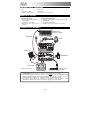 12
12
-
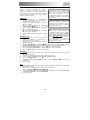 13
13
-
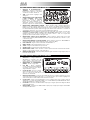 14
14
-
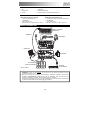 15
15
-
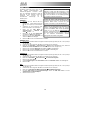 16
16
-
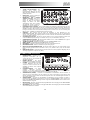 17
17
-
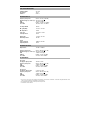 18
18
-
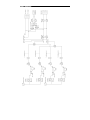 19
19
-
 20
20
in anderen Sprachen
- English: Akai EIE Owner's manual
- français: Akai EIE Le manuel du propriétaire
- español: Akai EIE El manual del propietario
- italiano: Akai EIE Manuale del proprietario
Verwandte Artikel
Andere Dokumente
-
M-Audio M-Track Quad Benutzerhandbuch
-
Alesis Core 1 Benutzerhandbuch
-
iON DISCOVER GUITAR USB Schnellstartanleitung
-
M-Audio M-TRACK plus Benutzerhandbuch
-
iON DESK ROCKER Bedienungsanleitung
-
Alesis i02 Benutzerhandbuch
-
Alesis iO4 Schnellstartanleitung
-
M-Audio AIR 192|14 Benutzerhandbuch
-
M-Audio M-Track 8X4M Benutzerhandbuch
-
Alesis MultiMix 8 USB FX Benutzerhandbuch